Si vous avez oublié votre mot de passe ou si vous ne parvenez pas à vous connecter à my.anydesk.com avec vos identifiants actuels, vous pouvez réinitialiser votre mot de passe. Cela vous permettra de retrouver l’accès à votre compte my.anydesk .
🦉 Si vous vous souvenez de votre mot de passe et que vous souhaitez simplement le modifier, reportez-vous à lathis article .
🚨 IMPORTANTmy.anydesk I et my.anydesk II sont des portails distincts, chacun avec ses propres identifiants de connexion.
Vous devez utiliser l’adresse e-mail et le mot de passe corrects pour le portail auquel vous souhaitez accéder.
La réinitialisation de votre mot de passe sur un portail n’affecte pas l’autre.
Pour réinitialiser votre mot de passe sur my.anydesk I:
Allez sur la page Reset password , entrez l’adresse e-mail associée à votre licence AnyDesk, puis cliquez sur Réinitialiser.
Ouvrez l’e-mail de noreply@anydesk.com et sélectionnez le lien fourni.
💡 Si vous ne voyez pas l’e-mail, vérifiez votre dossier de courrier indésirable ou de spam.Sur la page ouverte, entrez votre adresse e-mail, votre nouveau mot de passe et répétez-le.
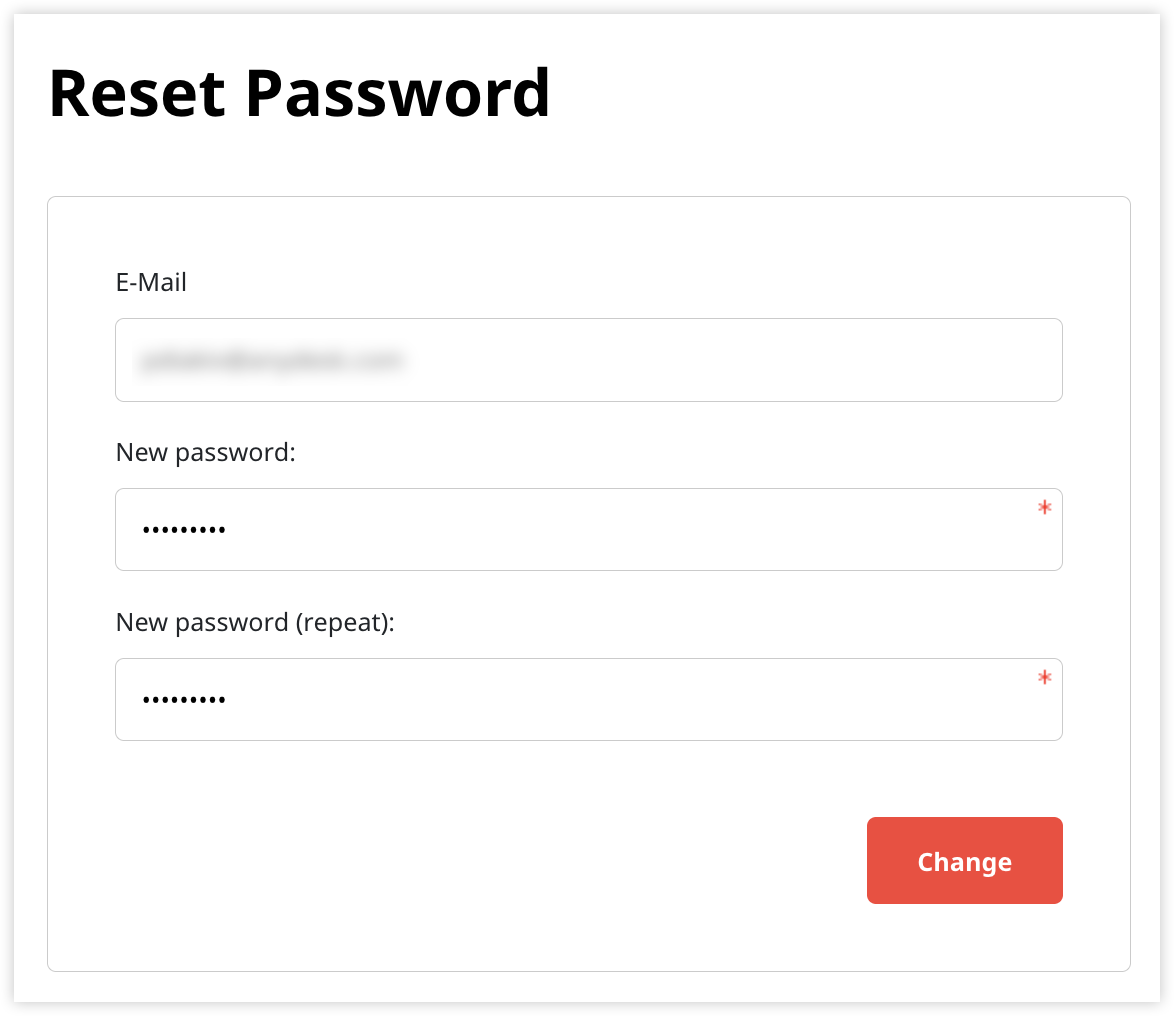
Cliquez sur Modifier.
Après cela, vous pourrez vous connecter à my.anydesk I avec le nouveau mot de passe.
🚨 IMPORTANTSi vous avez acheté votre licence auprès de l’un de nos revendeurs officiels et que vous avez oublié le mot de passe pour my.anydesk I, veuillez contacter le représentant de votre fournisseur pour demander une réinitialisation du mot de passe. Nous vous enverrons ensuite un mot de passe temporaire, que vous pourrez modifier ultérieurement dans l’onglet Paramètres de my.anydesk I.
Pour réinitialiser votre mot de passe sur my.anydesk II:
Allez sur la page Reset password , entrez l’adresse e-mail associée à votre licence AnyDesk, puis cliquez sur Soumettre.
Ouvrez l’e-mail de noreply@anydesk.com et sélectionnez le lien Réinitialiser le mot de passe.
💡 Si vous ne voyez pas l’e-mail, vérifiez votre dossier de courrier indésirable ou de spam.Sur la page ouverte, entrez votre nouveau mot de passe et confirmez-le.
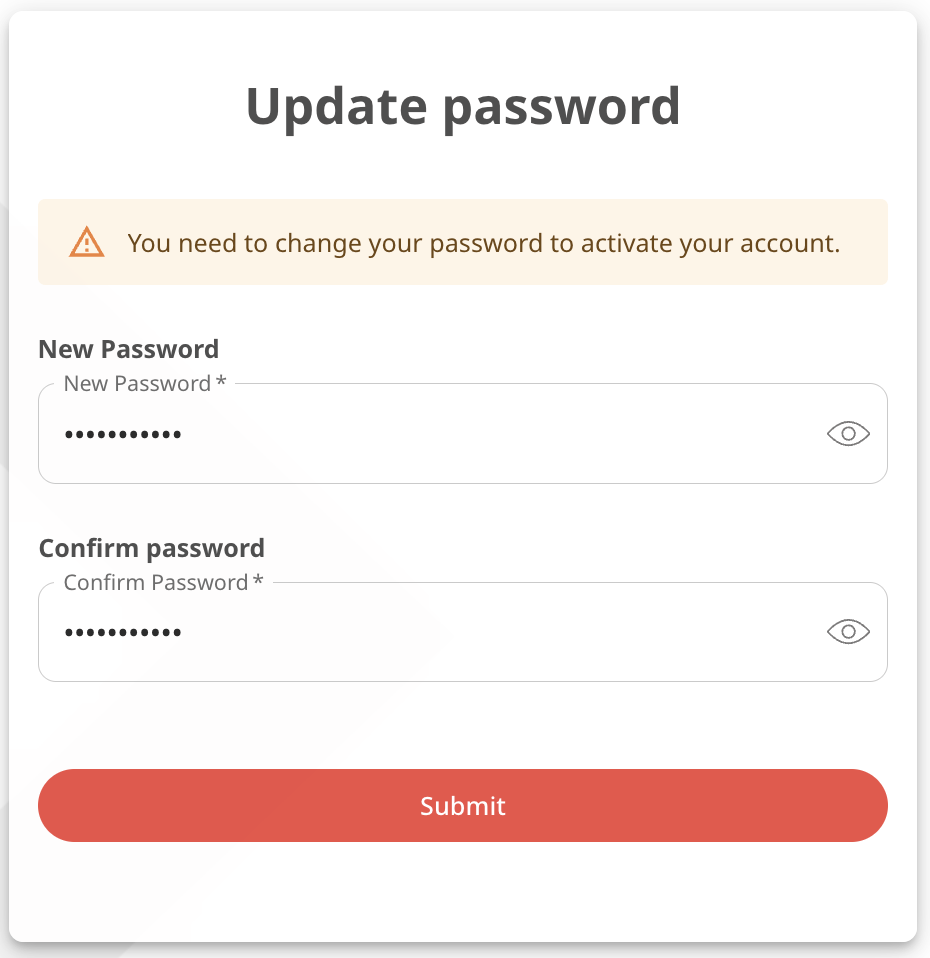
Cliquez sur Soumettre.
Après cela, vous pourrez vous connecter à my.anydesk II avec le nouveau mot de passe.
Je ne reçois pas mon e-mail de réinitialisation de mot de passe
Si vous avez demandé une réinitialisation de mot de passe, mais que vous n’avez pas reçu l’e-mail, essayez les étapes suivantes :
Vérifiez votre dossier de spam ou de courrier indésirable . Les e-mails automatisés, tels que les réinitialisations de mot de passe, sont parfois filtrés par des fournisseurs de messagerie ou des logiciels de sécurité.
Attendez quelques minutes. Il peut y avoir un court retard dans la livraison des e-mails.
Si l’e-mail n’arrive toujours pas et ne se trouve pas dans votre dossier spam, contactez notre équipe d’assistance au support@anydesk.com.